Bạn đang cố gắng mở, chỉnh sửa hoặc xóa một tập tin trên máy tính chạy Windows của mình nhưng lại nhận được thông báo khó chịu “Tập tin đang được sử dụng” (File in Use)? Đây là một trong những lỗi phổ biến mà người dùng Windows thường xuyên gặp phải. Nguyên nhân thường là do tập tin đó vẫn đang được một chương trình nào đó mở ngầm trong nền, hoặc ứng dụng không được đóng đúng cách. Dù lý do là gì, tình trạng này có thể gây gián đoạn công việc của bạn. May mắn thay, có nhiều thủ thuật đơn giản mà bạn có thể áp dụng để buộc hệ thống giải phóng tập tin, cho phép bạn thao tác như mong muốn.
Bài viết này sẽ hướng dẫn bạn từng bước các phương pháp khắc phục lỗi “tập tin đang được sử dụng”, từ những giải pháp cơ bản nhất đến các tùy chọn nâng cao hơn, giúp bạn làm chủ hoàn toàn các tập tin trên hệ điều hành Windows 10 và Windows 11 của mình.
1. Kiểm Tra và Đóng Ứng Dụng Đã Mở Tập Tin
Hãy bắt đầu với điều hiển nhiên nhất. Bạn có chắc chắn rằng mình đã đóng hoàn toàn chương trình mà bạn đã dùng để mở tập tin đó chưa? Đôi khi, dù tập tin đã được đóng, nhưng ứng dụng vẫn có thể đang chạy ngầm hoặc thu nhỏ xuống khay hệ thống mà bạn không để ý.
Nếu tập tin vừa được bạn mở và đóng lại, hãy kiểm tra thanh tác vụ và khay hệ thống (system tray) ở góc dưới bên phải màn hình để đảm bảo rằng chương trình liên quan đã được đóng hoàn toàn. Nếu thấy biểu tượng của chương trình, hãy nhấp chuột phải và chọn Thoát (Exit) hoặc Đóng (Close). Sau đó, thử thao tác với tập tin một lần nữa.
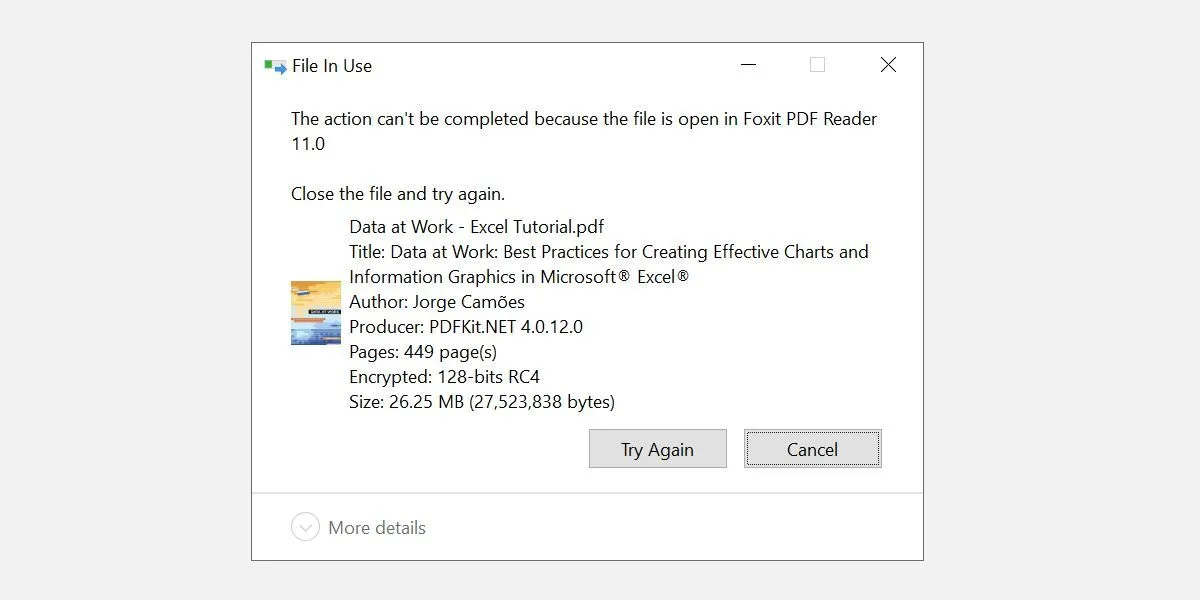 Thông báo lỗi tập tin đang được sử dụng trên Windows 10 khi xóa file PDF
Thông báo lỗi tập tin đang được sử dụng trên Windows 10 khi xóa file PDF
2. Kết Thúc Tiến Trình Ứng Dụng Qua Task Manager
Task Manager (Trình quản lý Tác vụ) là một công cụ mạnh mẽ giúp bạn kiểm soát các ứng dụng và tiến trình đang chạy trên hệ thống. Đây là một trong những phương pháp hiệu quả nhất để khắc phục lỗi “tập tin đang được sử dụng”, đặc biệt khi một chương trình không đóng đúng cách và vẫn giữ tập tin “làm con tin”.
Để mở Task Manager, bạn có thể sử dụng một trong các cách sau:
- Nhấn tổ hợp phím Ctrl + Shift + Esc.
- Nhấn tổ hợp phím Ctrl + Alt + Del và chọn Task Manager.
- Trên Windows 10, nhấp chuột phải vào thanh Taskbar và chọn Task Manager. (Lưu ý: Đối với Windows 11, nhấp chuột phải vào Taskbar sẽ không hiển thị tùy chọn này).
Nếu Task Manager hiển thị phiên bản thu gọn, hãy nhấp vào More details (Chi tiết hơn) ở góc dưới bên trái. Đảm bảo bạn đang ở tab Processes (Tiến trình). Duyệt qua danh sách để tìm ứng dụng mà bạn đã sử dụng để mở tập tin đang bị khóa. Ví dụ, nếu bạn đang xem một tài liệu, hãy tìm Microsoft Word hoặc tên ứng dụng đọc PDF.
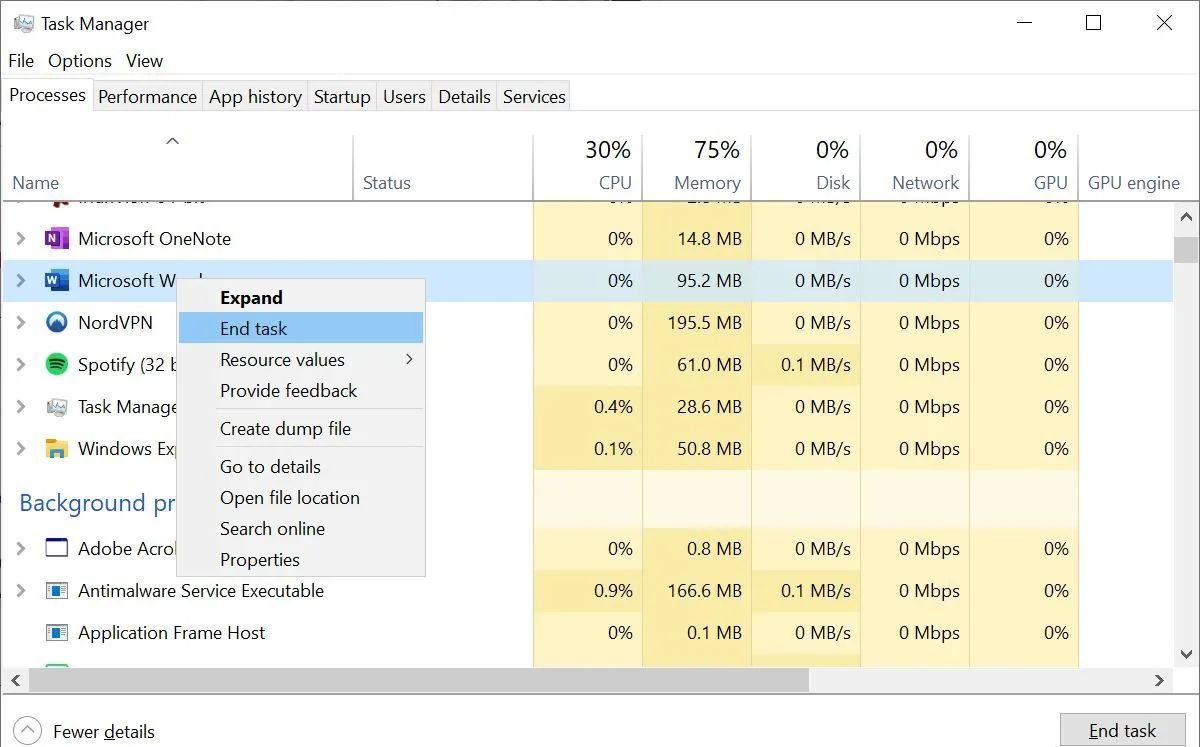 Kết thúc tác vụ ứng dụng qua Task Manager trên Windows 10
Kết thúc tác vụ ứng dụng qua Task Manager trên Windows 10
Khi bạn đã tìm thấy tiến trình, chọn nó và nhấp vào nút End task (Kết thúc tác vụ) ở góc dưới bên phải. Thao tác này sẽ đóng tất cả các phiên bản của chương trình đó. Sau đó, hãy thử lại thao tác với tập tin.
3. Thay Đổi Cài Đặt Tiến Trình File Explorer
Theo mặc định, File Explorer (Trình khám phá Tệp) khởi chạy tất cả các cửa sổ của nó trong một tiến trình duy nhất (explorer.exe). Tuy nhiên, một số cài đặt có thể buộc File Explorer khởi chạy các tiến trình riêng biệt cho mỗi cửa sổ, điều này đôi khi có thể gây ra xung đột và dẫn đến lỗi “tập tin đang được sử dụng”.
Để kiểm tra và thay đổi cài đặt này:
- Nhấn phím Windows + E để mở File Explorer.
- Trên Windows 10: Vào tab View (Xem), sau đó chọn Options (Tùy chọn) rồi nhấp vào Change folder and search options (Thay đổi tùy chọn thư mục và tìm kiếm).
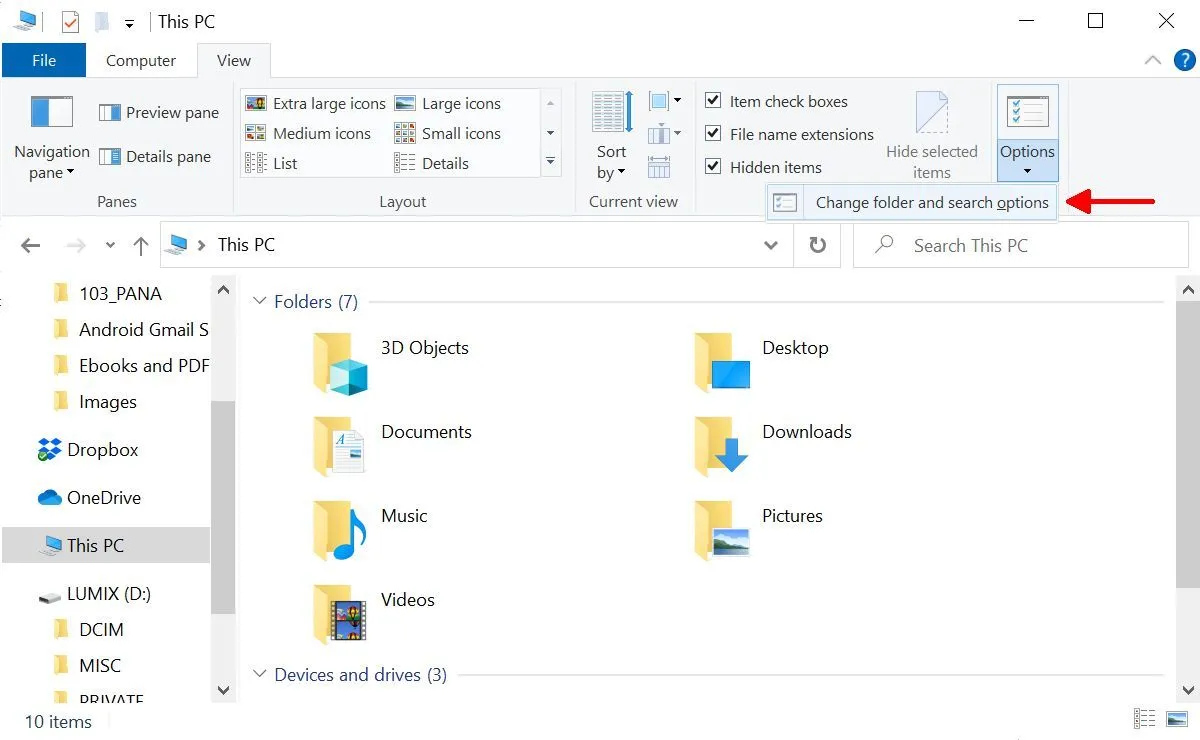 Tùy chọn thay đổi cài đặt thư mục và tìm kiếm trong Windows File Explorer
Tùy chọn thay đổi cài đặt thư mục và tìm kiếm trong Windows File Explorer - Trên Windows 11: Nhấp vào biểu tượng ba dấu chấm “Xem thêm” bên cạnh mục View (Xem), sau đó chọn Options (Tùy chọn).
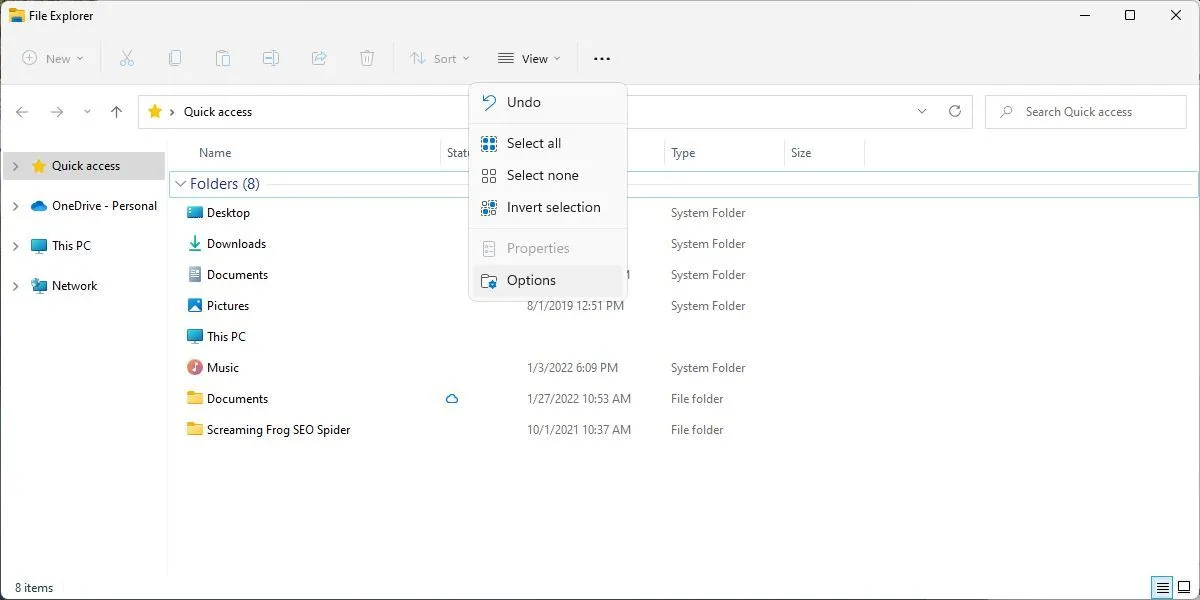 Tùy chọn Xem thêm trong File Explorer của Windows 11
Tùy chọn Xem thêm trong File Explorer của Windows 11
Trong cửa sổ Folder Options (Tùy chọn Thư mục), chuyển sang tab View (Xem) và tìm tùy chọn Launch folder windows in a separate process (Khởi chạy các cửa sổ thư mục trong một tiến trình riêng). Đảm bảo rằng tùy chọn này không được chọn. Nhấp vào Apply (Áp dụng) để lưu các thay đổi.
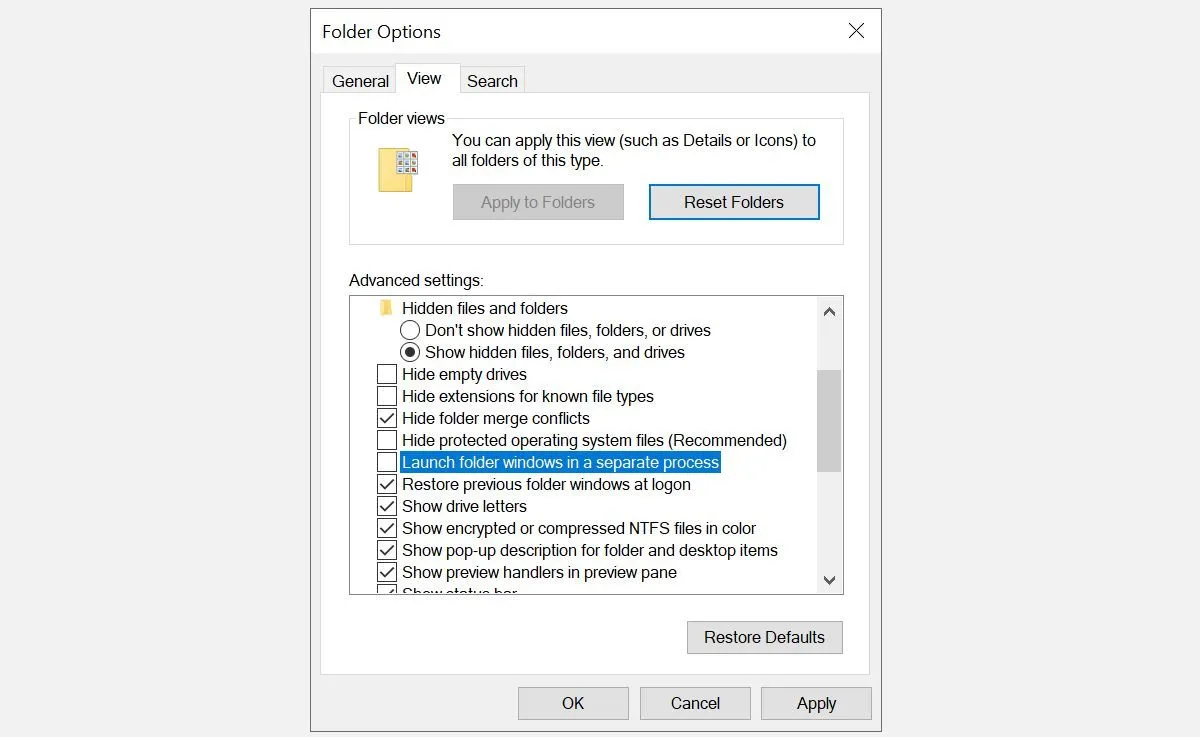 Giao diện Tùy chọn Thư mục trên Windows, phần tùy chọn xem
Giao diện Tùy chọn Thư mục trên Windows, phần tùy chọn xem
Nếu tùy chọn này đã không được chọn ngay từ đầu, bạn có thể thử tích vào, áp dụng, rồi bỏ tích và áp dụng lại để “làm mới” cài đặt.
4. Vô Hiệu Hóa Ngăn Xem Trước (Preview Pane) Của File Explorer
Ngăn xem trước trong File Explorer, hiển thị nội dung của tập tin khi bạn chọn nó, đôi khi cũng có thể gây xung đột, dẫn đến lỗi “tập tin đang được sử dụng”. Việc tắt ngăn này có thể giải quyết vấn đề.
- Trên Windows 10: Nhấn phím Windows + E để mở File Explorer, chuyển sang tab View (Xem), và nhấn tổ hợp phím Alt + P để đóng ngăn xem trước.
- Trên Windows 11: Mở File Explorer (Windows + E), sau đó đi tới View (Xem) > Show (Hiển thị). Nếu bạn thấy dấu kiểm bên cạnh Preview pane (Ngăn xem trước), hãy nhấp vào đó để tắt tính năng này.
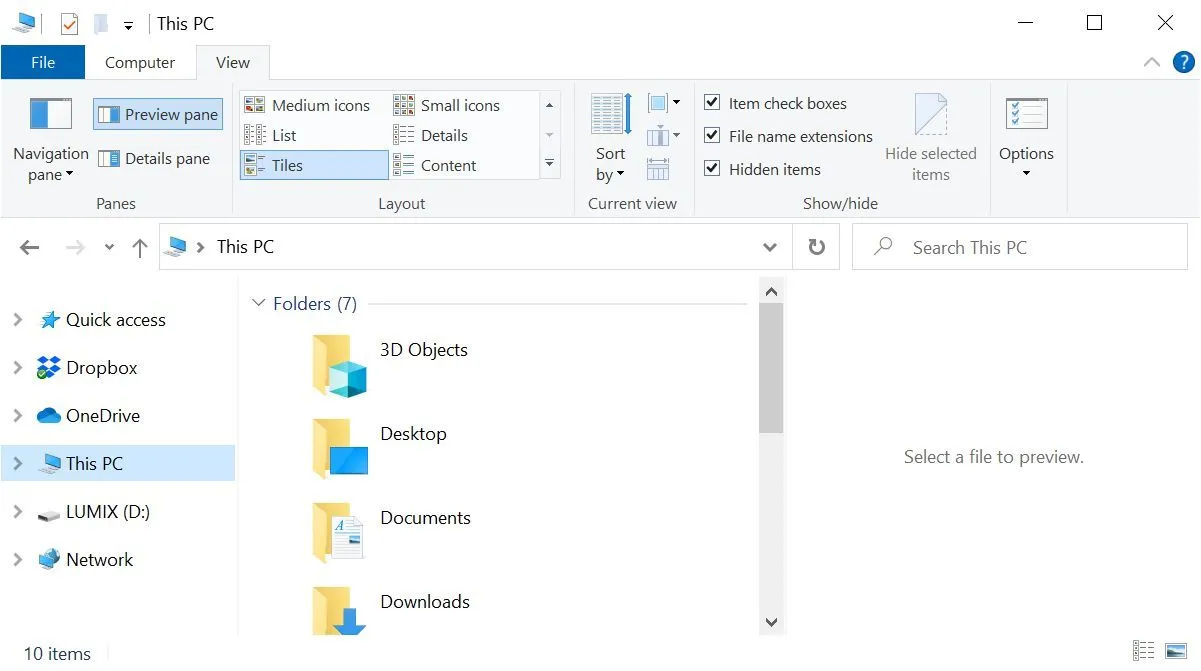 Ngăn xem trước File Explorer đang mở trên Windows 10
Ngăn xem trước File Explorer đang mở trên Windows 10
Sau khi đóng ngăn xem trước, hãy thử lại thao tác với tập tin và xem liệu lỗi “tập tin đang được sử dụng” đã biến mất hay chưa.
5. Buộc Xóa Tập Tin Đang Được Sử Dụng Bằng Command Prompt
Nếu các phương pháp trên không hiệu quả, bạn có thể bỏ qua File Explorer và buộc xóa tập tin bằng Command Prompt (Dấu nhắc Lệnh).
Đầu tiên, bạn cần xác định đường dẫn đầy đủ của tập tin. Mở File Explorer (Windows + E), điều hướng đến vị trí của tập tin bị khóa, sau đó sao chép đường dẫn tập tin từ thanh địa chỉ ở đầu cửa sổ.
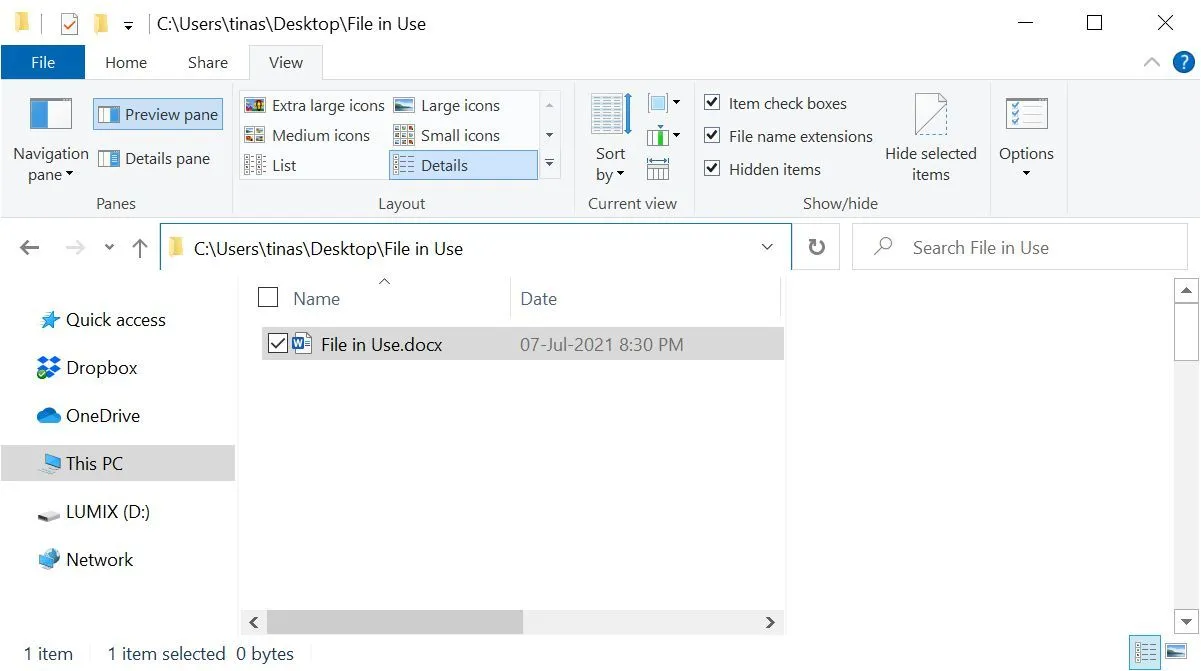 Cách tìm đường dẫn tập tin trong Windows File Explorer
Cách tìm đường dẫn tập tin trong Windows File Explorer
Tiếp theo, nhấp chuột phải vào nút Start Windows và chọn Command Prompt (Admin) hoặc Windows Terminal (Admin) để mở cửa sổ dòng lệnh với quyền quản trị viên. Để điều hướng đến thư mục chứa tập tin, nhập lệnh sau và nhấn Enter:
cd [đường dẫn thư mục bạn đã sao chép]Ví dụ: cd C:UsersYourUserDocuments
Trước khi có thể buộc xóa tập tin, bạn cần tạm thời tắt tiến trình File Explorer (explorer.exe). Điều này sẽ làm cho thanh tác vụ, hình nền và các thư mục đang mở của bạn biến mất, nhưng đừng lo lắng, bạn có thể dễ dàng khởi động lại File Explorer sau đó.
-
Để đóng File Explorer, nhấn Ctrl + Shift + Esc để mở Task Manager.
-
Tìm Windows Explorer trong danh sách và nhấp chuột phải vào tiến trình đó. Chọn End task (Kết thúc tác vụ).
-
Quay lại cửa sổ Command Prompt.
-
Nhập lệnh sau để xóa tập tin, thay thế phần trong dấu ngoặc kép bằng tên tập tin thực tế của bạn (ví dụ:
del "ten_tap_tin_cua_ban.docx"):del "tên tập tin"
Bây giờ, để khởi động lại File Explorer và khôi phục màn hình nền của bạn, chỉ cần mở lại Task Manager (Ctrl + Shift + Esc). Sau đó, nhấp vào File (Tệp) > Run new task (Chạy tác vụ mới), nhập explorer.exe và nhấp OK.
6. Sử Dụng Công Cụ Chuyên Dụng Để Mở Khóa Tập Tin
Nếu việc xóa thủ công không hiệu quả hoặc bạn không thoải mái với Command Prompt, bạn có thể sử dụng các công cụ chuyên dụng.
Một trong số đó là Microsoft’s Process Explorer. Đây là một phiên bản mạnh mẽ hơn của Task Manager, có thể hiển thị chính xác tiến trình nào đang giữ tập tin của bạn.
Mở cửa sổ tìm kiếm của Process Explorer bằng cách nhấp vào Find (Tìm) > Find Handle or DLL (Tìm Handle hoặc DLL) (hoặc nhấn Ctrl + Shift + F), nhập tên tập tin và chờ danh sách các tiến trình đang truy cập tập tin của bạn hiển thị.
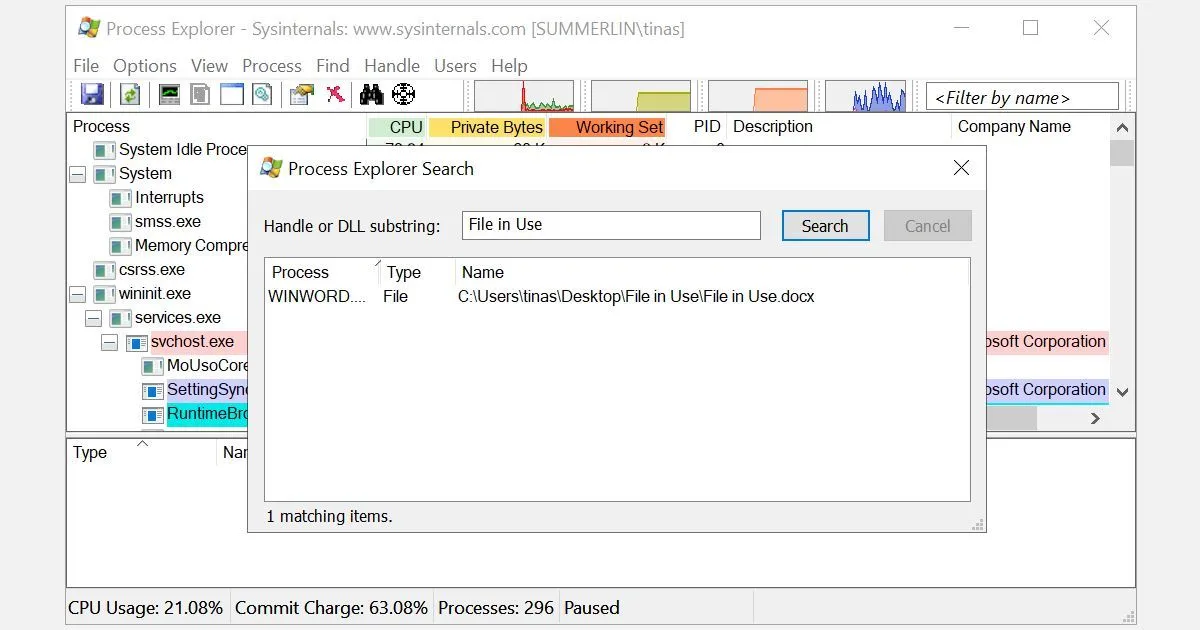 Cửa sổ tìm kiếm Handle hoặc DLL trong Process Explorer
Cửa sổ tìm kiếm Handle hoặc DLL trong Process Explorer
Bạn không thể đóng tiến trình trực tiếp từ cửa sổ tìm kiếm này, nhưng bạn có thể sử dụng Process Explorer hoặc Windows Task Manager để tìm và đóng ứng dụng gây rắc rối. Ngoài ra, còn có các công cụ thay thế khác như Unlocker và LockHunter, có thể giúp bạn xác định và mở khóa các tiến trình đang khóa tập tin.
7. Khởi Động Vào Chế Độ An Toàn (Safe Mode)
Đôi khi, tập tin bạn đang cố gắng xóa có thể tự động được tải bởi một ứng dụng hoặc thậm chí là phần mềm độc hại. Trong những trường hợp này, các ứng dụng như Unlocker vẫn có thể hoạt động. Tuy nhiên, nếu bạn không muốn sử dụng các công cụ bên thứ ba hoặc nghi ngờ có phần mềm độc hại, thì khởi động vào Safe Mode (Chế độ An toàn) là giải pháp tốt nhất tiếp theo.
Trong Safe Mode, Windows chỉ khởi chạy với các chương trình và dịch vụ thiết yếu nhất, giúp loại bỏ các xung đột từ ứng dụng bên thứ ba.
Để khởi động vào Safe Mode trên Windows 10 hoặc 11:
- Nhấn phím Windows trên bàn phím và nhấp vào biểu tượng Nguồn (Power).
- Giữ phím Shift và chọn tùy chọn Restart (Khởi động lại). PC của bạn sẽ khởi động vào môi trường Khôi phục Windows (WinRE).
- Từ màn hình tiếp theo, chọn Troubleshoot (Khắc phục sự cố) > Advanced Options (Tùy chọn nâng cao) > Startup Settings (Cài đặt Khởi động) > Restart (Khởi động lại).
- Khi máy tính của bạn khởi động lại, bạn sẽ thấy màn hình Cài đặt Khởi động. Chọn Safe Mode (Chế độ An toàn) (thường là phím 4 hoặc F4) và chờ Windows khởi động.
Một khi bạn đã vào Safe Mode, hãy điều hướng đến tập tin cần xử lý và thử truy cập hoặc xóa nó.
Kết Luận
Lỗi “tập tin đang được sử dụng” trên Windows có thể gây khó chịu, nhưng như bạn đã thấy, có rất nhiều phương pháp hiệu quả để giải quyết vấn đề này. Từ việc kiểm tra và đóng ứng dụng thủ công, sử dụng Task Manager để kết thúc tiến trình, điều chỉnh cài đặt File Explorer, đến việc sử dụng Command Prompt hoặc các công cụ chuyên dụng để buộc xóa tập tin. Trong trường hợp phức tạp hơn, khởi động vào Safe Mode cũng là một lựa chọn đáng cân nhắc để loại bỏ các xung đột phần mềm.
Với những hướng dẫn chi tiết trên, hy vọng bạn đã nắm vững cách để giải phóng các tập tin bị “khóa” và tiếp tục công việc của mình một cách suôn sẻ. Hãy chia sẻ kinh nghiệm của bạn về việc khắc phục lỗi này trong phần bình luận bên dưới nhé!


